Kód chyby Netflix NW-2-5 označuje, že se zařízení nepodařilo připojit k serveru Netflix. Tento problém je mezi uživateli Netflixu poměrně běžný a také nepříjemný. Naštěstí lze chybu NW-2-5 Netflix opravit. Pokud zde také hledáte výše uvedenou chybu, je to pro vás to pravé.
Přečtěte si kompletního průvodce, abyste zjistili potenciální příčinu chybového kódu Netflix NW-2-5 a jeho příslušné řešení. Před přímým přechodem na řešení jsme však uvedli možné důvody chyby Netflix NW-2-5. Takže bez dalších okolků začněme.
Běžné příčiny kódu chyby Netflix NW-2-5
Pokud se u zákazníka objeví chybový kód Netflix nw-2-5, může to mít následující příčinu:
- Netflix není přístupný, pokud jste připojeni k veřejné WiFi síti.
- Nízká rychlost pro internet.
- Problém s připojením k WiFi.
- Problémy se směrovačem.
I když může být obtížné určit přesný problém, tyto problémy mají jednoduchá řešení. Následující část průvodce vysvětluje tyto jednoduché opravy k vyřešení chyby Netflix.
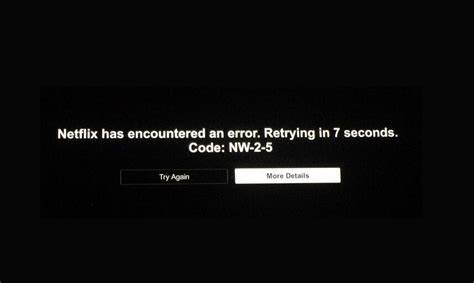
Metody opravy chybového kódu Netflix NW-2-5
K vyřešení chyby Netflix NW-2-5 je třeba dodržet následující pořadí řešení. Není třeba je všechny implementovat, stačí přejít v seznamu dolů, dokud nebude problém vyřešen a Netflix začne znovu normálně fungovat.
Oprava 1: Restartujte napájení modemu a routeru
Mají všechna vaše zařízení problémy s připojením k síti? Pak může problém za vaším chybovým kódem Netflix NW-2-5 souviset s vaším síťovým připojením.
Pokuste se resetovat směrovač i modem tak, že u obou provedete vypnutí a zapnutí. Restartování elektronického zařízení je stejné jako vypnutí zařízení. To pomohlo mnoha uživatelům opravit chybu NX-2-5 Netflix.
Řešení problému lze provést pomocí jednoduchého postupu:
Krok 1: Odpojte napájecí kabely spojující váš modem a směrovač s příslušnými zdroji napájení.
Krok 2: Před pokračováním minutu počkejte.
Krok 3: Oba gadgety je třeba znovu připojit k zásuvce.
Krok 4: Počkejte asi jednu až dvě minuty, dokud se všechny kontrolky na modemu nerozsvítí zeleně.
Poté počkejte, dokud se na vašem zařízení neobnoví internetové připojení.
Po dokončení dejte streamování z Netflixu další šanci. V případě, že chybový kód Netflix NW-2-5 přetrvává, přejděte k dalšímu řešení.
Přečtěte si také: Jak nastavit vlastní profilový obrázek pro Netflix [100% funkční]
Oprava 2: Restartujte počítač
Je také možné, že s vaší domácí sítí není nic špatného. Ukazuje se, že jediná věc, která není v pořádku, je zařízení, které používáte ke streamování videa.
V tomto scénáři byste také měli restartovat příslušné zařízení provedením cyklu napájení. Pokud Netflix nefunguje správně na některém z následujících zařízení: Smart TV, streamovací klíč nebo herní konzole. Restartování zařízení nebo cyklování napájení zaručeně problém vyřeší.
Jednoduše proveďte následující kroky:
Krok 1: Odpojte zařízení od připojení ke zdroji napájení.
Krok 2: Vydržte asi třicet sekund až jednu nebo dvě minuty.
Krok 3: Nyní znovu připojte svůj gadget ke zdroji napájení.
A pokud se díváte na mobilním zařízení nebo počítači, stačí se podívat na možnost restartovat video.
Nyní zkontrolujte, zda je problém s chybovým kódem Netflix NW-2-5 vyřešen. V případě, že problém přetrvává, přejděte k další sadě řešení.
Oprava 3: Zkontrolujte nastavení DNS
Tato aktualizace se vztahuje pouze na konkrétní zařízení, včetně PlayStation 3, PlayStation 4, PlayStation 5, Xbox One, Xbox 360, Xbox Series X a Xbox Series S. Chcete-li vyřešit problém s chybovým kódem Netflix NW-2-5 na těchto zařízeních, použijte následující kroky.
Pro PlayStation 3/4/5
Krok 1: Spusťte hlavní nabídku PlayStation a vyberte Nastavení.
Krok 2: Navigovat do Nastavení > Síť > Připojení k internetu pro konfiguraci připojení k internetu.
Krok 3: V závislosti na typu připojení, které potřebujete, můžete použít Wi-Fi nebo LAN kabel.
Krok 4: Pokud používáte kabelové připojení, je pro vás nejlepší režim provozu Vlastní.
Krok 5: Ujistěte se, že jsou v nastavení vašeho zařízení vybrány následující parametry:
Možnosti konfigurace pro IP adresu: Automatický
Hostitel DHCP: Nespecifikujte
Nastavení DNS: Automatický
Možnosti serveru proxy: Nepoužívejte
Nastavení MTU: Automatický
Krok 6: Pokud je test připojení úspěšný, zkuste Netflix použít ještě jednou.
Pro zařízení Xbox
Krok 1: Pro přístup k průvodci na konzoli Xbox budete muset použít tlačítko označené „hledat Xbox.”
Krok 2: Do nabídky Nastavení se dostanete výběrem položky Profil a systém z hlavní nabídky.
Krok 3: Přejděte do Nastavení DNS tak, že přejdete na Obecné, poté na Nastavení sítě a poté na Pokročilá nastavení. Ujistěte se, že jste vybrali Automaticky.
Jakmile se nastavení aktualizuje, dejte Netflixu další šanci. V případě, že chyba NW-2-5 Netflix zůstane nevyřešená, vyzkoušejte další nastavená řešení.
Přečtěte si také: Jak zapnout titulky na Netflixu
Oprava 4: Zkontrolujte připojení k internetu
Když se setkáte s problémem Netflix nw-2-5, první věcí, kterou je třeba udělat, je ověřit připojení k internetu. Pokud používáte veřejné WiFi připojení, zkontrolujte, zda je Netflix dostupný. Pokud k internetu přistupujete pomocí mobilní datové sítě nebo satelitního internetu, zkuste přejít na jinou síť, protože tato připojení jsou pomalá.
Zkontrolujte prosím rychlost internetu a proveďte potřebné úpravy.
Pro zlepšení konektivity je třeba zařízení restartovat. Chcete-li restartovat domácí síť, odpojte router a modem na dvacet až třicet sekund a poté je znovu připojte.
Jakmile je připojení k internetu opraveno, zkontrolujte, zda je problém s chybovým kódem Netflix NW-2-5 vyřešen. Pokud však problém existuje, zkuste další alternativní řešení.
Oprava 5: Připojte poskytovatele internetových služeb pro další pomoc
Pokud se po všech těchto opatřeních stále objeví chyba Netflix NW-2-5, jedinou zbývající možností je kontaktovat poskytovatele internetových služeb. Je možné, že problém souvisí s vaším routerem, streamovacím zařízením nebo modemem. Je však možné, že problém souvisí s vaším internetovým připojením.
Existuje několik okolností, za kterých lze kód chyby Netflix NW-2-5 vysledovat zpět k problémům s vaším ISP. Ve většině případů jsou tyto problémy vyřešeny, jakmile poskytovatel internetových služeb vyřeší problém, který se vyskytl u jeho vlastního zařízení.
Přečtěte si také: Jak opravit problém s ukládáním do vyrovnávací paměti Netflixu
Kód chyby Netflix NW-2-5: OPRAVEN
To je obal. Doufáme, že výše uvedené metody vám pomohly při řešení problému s chybou Netflix NW-2-5. Pokud narazíte na nějaké další problémy, neváhejte nás kontaktovat v sekci níže. Chcete-li získat další technická řešení a průvodce, přihlaste se k odběru našeho blogu. Pro aktualizace, novinky, tipy a triky týkající se nejnovějších technologií nás sledujte na Facebooku, Pinterestu, Twitteru a Instagramu.